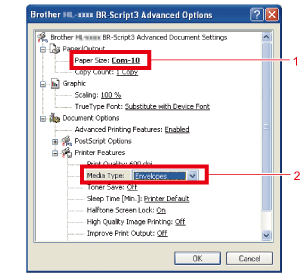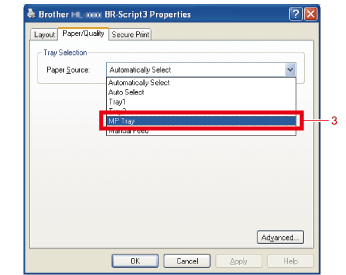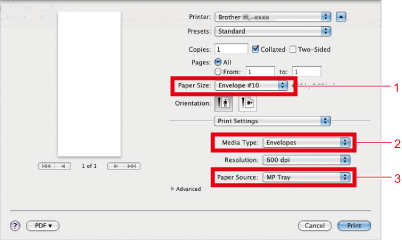HL-6180DW
FAQ & Fehlerbehebung |
Umschläge und Etiketten über die MF-Zufuhr bedrucken
Wenn die hintere Papierausgabe geöffnet ist, hat das Gerät einen geraden Weg von der MF-Zufuhr zur Rückseite des Gerätes. Verwenden Sie die Papiereinzugs und -Ausgabemöglichkeit zum Bedrucken von Umschlägen und Etiketten.
Folgen Sie den unten stehenden Schritten, wenn Sie Umschläge und Etiketten über die MF-Zufuhr bedrucken möchten.
Schritt 1: Vergewissern Sie sich, dass das Druckmedium für Ihren Brother Drucker geeignet ist.
Schritt 2: Etiketten oder Umschläge in die MF-Zufuhr Ihres Brother Druckers einlegen.
Schritt 3: Über Ihren Computer Etiketten und Umschläge bedrucken.
Etiketten
Etiketten können nur über die MF-Zufuhr bedruckt werden.
Verwenden Sie keine beschädigten, gerollten, gebogenen, zerknitterten oder ungleichmäßig geformten Etiketten.
Alle mit diesem Gerät verwendeten Etiketten müssen 0,1 Sekunden lang der von der Fixiereinheit erzeugten Temperatur von 200 °C standhalten können.
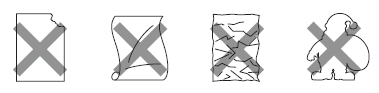
- Verwenden Sie KEINE Etikettenblätter, von denen Teile bereits verwendet wurden. Die freiliegende Trägerfolie kann das Gerät beschädigen.
- Etiketten sollten die in diesem Benutzerhandbuch angeführten Gewichtsangaben nicht überschreiten. Für mehr Informationen über empfohlene Papiergewichte und -spezifikationen beachten Sie bitte die FAQ "Papiersorten und Papierformate". Etiketten, deren Gewicht diese Angaben überschreiten, werden eventuell nicht korrekt eingezogen oder bedruckt und können das Gerät beschädigen.
- Verwenden Sie Etikettenblätter NICHT mehrmals und verwenden Sie keine Etikettenblätter, von denen schon Etiketten abgelöst wurden.
Umschläge
Geeignete Umschläge haben gerade Kanten mit guter Falzung. Die Umschläge sollten flach aufliegen. Gefütterte oder zu dünne Umschläge sind nicht geeignet.
Verwenden Sie die folgenden Umschläge NICHT, da sie Probleme beim Einzug verursachen können:
- beschädigte, gerollte, gebogene, zerknitterte oder ungewöhnlich geformte Umschläge
- extrem glänzende oder stark strukturierte Umschläge
- Umschläge mit Heftklammern oder anderen Klammern, Verschlüssen oder Zugbändern
- Umschläge mit selbstklebenden Verschlüssen
- gefütterte Umschläge
- schlecht gefalzte Umschläge
- geprägte Umschläge (mit hochgeprägter Schrift)
- mit einem Laserdrucker zuvor bedruckte Umschläge
- von innen bedruckte Umschläge
- Umschläge, die nicht exakt übereinander gestapelt werden können
- Umschläge aus schwererem Papier als in den Spezifikationen für dieses Gerät angegeben
- Umschläge mit schiefen oder nicht rechteckigen Kanten
- Umschläge mit Fenstern, Öffnungen, Aussparungen oder Perforationen
- Umschläge mit Klebstoff an der Oberfläche wie unten gezeigt
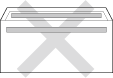
- Umschläge mit doppelter Lasche wie unten gezeigt
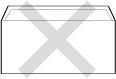
- Umschläge, deren Laschen beim Kauf nicht zugeklappt sind
- Umschläge, deren Kanten wie unten gezeigt gefalzt sind
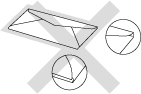
Wenn Sie eine der oben aufgelisteten Umschlagarten verwenden, kann Ihr Gerät beschädigt werden. Solche Schäden sind von den Brother Garantie- oder Serviceleistungen ausgeschlossen.
Schritt 2: Etiketten oder Umschläge in die MF-Zufuhr Ihres Brother Druckers einlegen.
Vor dem Einlegen sollten Sie die Ecken und Kanten der Umschläge möglichst flach zusammendrücken.

- Öffnen Sie die hintere Abdeckung (Papierausgabe mit Druckseite oben).
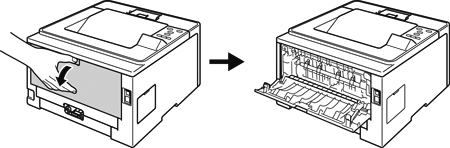
- Öffnen Sie die MF-Zufuhr und klappen Sie sie vorsichtig herunter.
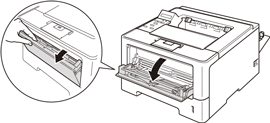
- Ziehen Sie die Papierstütze der MF-Zufuhr (1) heraus und klappen Sie die Verlängerung (2) aus.

- Legen Sie Papier, Etiketten und Umschläge in die MF-Zufuhr ein. Stellen Sie Folgendes sicher:
- Es sind nicht mehr als 3 Umschläge in die MF-Zufuhr eingelegt.
- Das Papier, die Etiketten oder die Umschläge müssen sich unterhalb der Markierung für die maximale Stapelhöhe (1) befinden.
- Die zu bedruckende Seite muss nach oben zeigen.
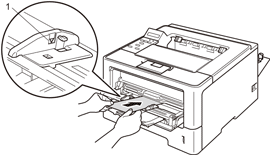
Schritt 3: Über Ihren Computer Etiketten und Umschläge bedrucken.
- Wählen Sie im Druckertreiber die folgenden Einstellungen:
Papiergröße
Druckmedium
Papierquelle
und alle weiteren von Ihnen gewünschten Einstellungen.
(Windows Druckertreiber)
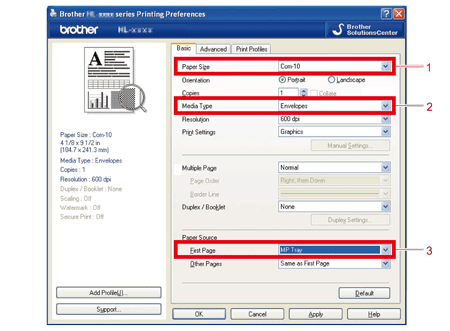
(BR-Script3 Druckertreiber für Windows)
- Den BR-Script Druckertreiber finden Sie auf der Installations-CD oder im Brother Solutions Center im Bereich Downloads Ihres Modelles.
- Wenn Sie Umschläge #10 nutzen, wählen Sie Com-10 unter Papiergröße aus.
- Für Umschläge, die im Druckertreiber nicht zur Auswahl stehen (z.B. Umschlag #9 oder C6), wählen Sie bitte Benutzerdefiniert oder PostScript Benutzerdefinierte Papiergröße (für BR-Script Druckertreiber).
(Macintosh Druckertreiber)
Für Umschläge, die im Druckertreiber nicht zur Auswahl stehen (z.B. Umschlag #9 oder C6), wählen Sie bitte Benutzerdefinierte Papiergröße.
-
Senden Sie die Druckdaten zum Gerät.
- Nehmen Sie jeden Umschlag direkt nach dem Bedrucken aus dem Gerät. Durch das Stapeln von Umschlägen können sie sich wellen oder es kann ein Papierstau entstehen.
- Wenn Umschläge oder dickes Papier beim Druck mit Toner verschmutzt werden, stellen Sie im Druckertreiber das Druckmedium auf Umschl. Dick oder Dickeres Papier ein, um die Fixiertemperatur zu erhöhen.
- Wenn Umschläge nach dem Bedrucken zerknittert sind, klicken Sie bitte hier um zu sehen, wie man die Druckqualität verbessern kann.
- Die Umschlagkanten sollten vom Hersteller sicher verklebt worden sein.
- Die Umschläge sollten korrekt gefaltet und nicht zerknittert sein.